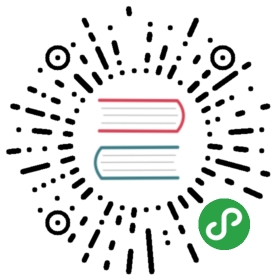色彩
Sketch里我们直接将拾色器放在了检查器当中。你可以选中一个图形,进入填充或者边框选择的面板,再点击色彩按钮,这时,通用检查器将会滑到一边,展现出一个新的色彩面板。色彩面板会根据你要编辑的颜色类型(阴影颜色还是填充颜色,纯色还是渐变色)显示不同的选项,但是你会发现色彩面板很大空间都被拾色器占据着。
拾色器是基于HSB的色彩模式的r,色彩的饱和度和亮度分别按照水平和垂直方向变化。底下则有两个滑动条,分别供你调整色相和透明度。
你可以用色彩值输入框来改变颜色,也可以直接拖拽拾色器里的小指示符。调整色彩的饱和度和亮度时,你可以按住 shift 键来限制只朝一个轴移动。
HSL 色彩模式
紧接着你会看见一个十六进制表示 (HEX) 的色彩数值,以及 RGB 模式的色彩值。你也可以直接单击 RGB 的标签来切换至 HSBA 的色彩模式。
常用颜色
拾色器下面你会看见一排预设的颜色,这是 Sketch 自动抓取的颜色,它会自动分析你的文件,提取你用到最多的颜色在在这里。这样你就能方便的重复使用颜色,而无需手动的给每个颜色添加预设了。